Cea mai mare nedreptate apare în lumea Linux. Este vorba despre toate dvs. preferate Mozilla Firefox 4. Dacă utilizatorii de Windows au instalat mult timp oa patra versiune a acestui produs, atunci fanii Ubuntu Linux se află într-un anumit dezastru. Managerul de actualizare este silențios conspiratoriu, iar depozitele standard oferă o versiune morală învechită de 3.6 pentru instalare. Astăzi vom învăța cum să instalăm Mozilla Firefox 4 real în limba rusă, stopând astfel discriminarea utilizatorilor Linux.
Vom începe munca noastră cu eliminarea vechii versiuni de Firefox. Pentru aceasta, deschideți "Centrul de aplicații Ubuntu".
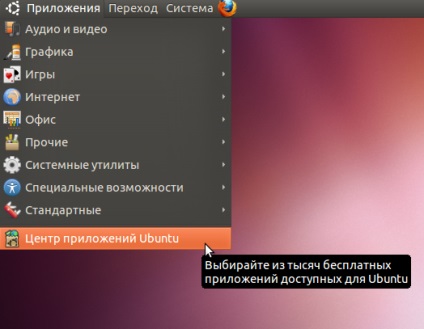
În coloana din stânga selectați elementul "Aplicații instalate", în partea dreaptă găsim elementul "Browser Web Firefox". selectați-l cu mouse-ul și faceți clic pe butonul "Ștergeți"
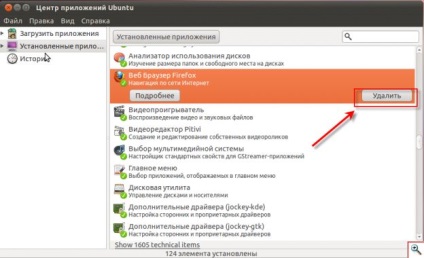
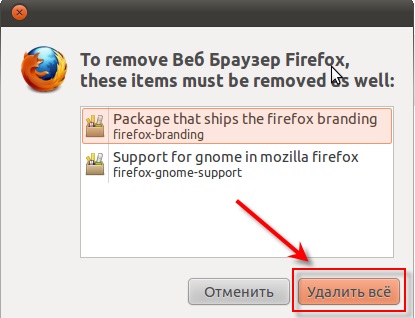
Pentru a confirma operația, vi se va cere parola în care sunteți conectat (ă). Introducem parola, confirmând astfel intenția fermă de a renunța la vechiul browser.
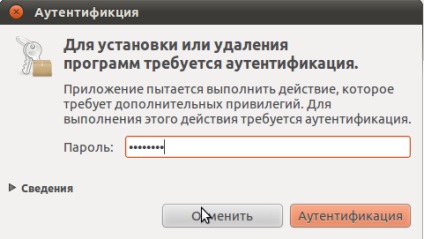
După ce faceți clic pe butonul "Authentificare", va începe ștergerea efectivă. Nu avem de ales decât să așteptăm sfârșitul acestei acțiuni.
Adăugarea unui nou depozit
A urmat următoarea, nu mai puțin importantă etapă a activității noastre. Trebuie să îndreptăm sistemul spre un nou depozit în care este stocată o versiune stabilă a Firefox 4.
Pentru a face acest lucru, mergeți la "Application Center Ubuntu" mergeți la meniul principal "Editare" - "Surse de aplicații"
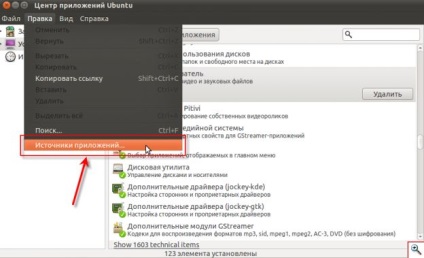
Încă o dată, introduceți parola contului
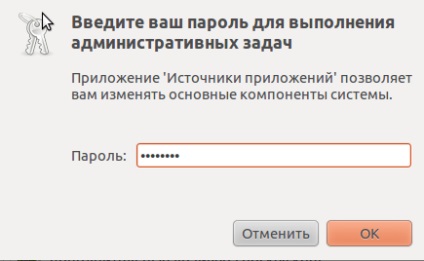
Se deschide o nouă fereastră, unde mergem la fila "Alt software" și dă clic pe butonul "Adăugați" în colțul din stânga jos.
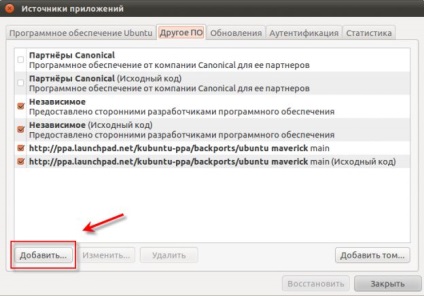
Următoarea fereastră va fi deschisă, unde trebuie să inserăm următoarea linie:
Apoi apăsați butonul "Adăugare sursă".
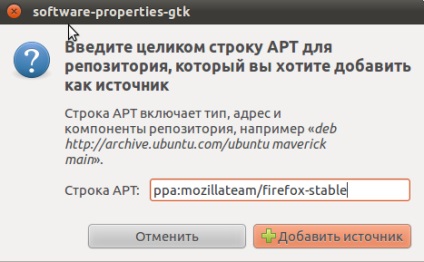
Închideți fereastra "Surse de aplicație". Următoarea etapă a activității noastre este o vizită la "Managerul de actualizare", pentru că în principalele Ubuntu mergeți "System" - "Administration" - "Update Manager"
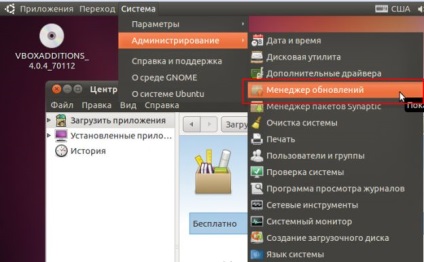
În cazul în care apăsăm succesiv butonul "Actualizare" și instalați tot ce va fi oferit de sistem.
Instalarea Firefox 4 în Ubuntu
Să revenim la "Centrul de aplicații Ubuntu" și să încercăm să găsim Firefox pentru instalare. Pentru a face acest lucru, treceți prin lanțul "Descărcare aplicații" - "Internet" - "Browsere" - "Browser Web Firefox".
În primul rând, să examinăm proprietățile browserului. Dacă versiunea sa schimbat. Pentru a face acest lucru, pe pagina lui cu o descriere, să trecem la partea de jos. Ce vedem?
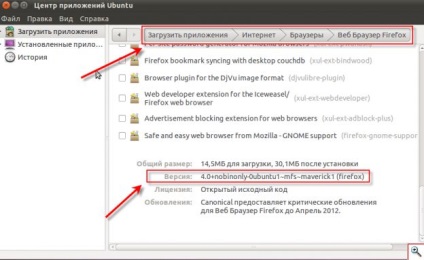
Vom urca mai sus și vom face clic pe butonul "Instalare", care va începe procesul de instalare a browserului.
După instalare, să lansăm solemn Firefox 4. Pentru a vă asigura că aceasta este într-adevăr a patra versiune, accesați meniul Ajutor - "Despre Firefox"

După cum puteți vedea, nu este nimic complicat în instalarea Firefox 4. Mai multe acțiuni magice și în sistemul dvs. este instalată cea mai recentă versiune a acestui browser.
Cu sinceritate, Gosha Computer